Isi kandungan
Mengenai Pemulihan Data Forensik
Pemulihan data forensik adalah proses yang digunakan untuk mendapatkan semula data yang akan digunakan untuk tujuan undang-undang. Berbanding dengan tugas pemulihan data biasa, pemulihan data Forensik adalah sedikit lebih kompleks. Pada kebanyakan masa, ia memerlukan mendapatkan semula data yang sengaja dipadamkan, rosak atau rosak. Itulah sebabnya terdapat sedikit perisian yang boleh dipercayai untuk pemulihan data Forensik walaupun terdapat sejumlah besar aplikasi pemulihan data di pasaran. Tetapi, jangan risau! Pada halaman ini, kami akan memperkenalkan anda kepada penyelesaian yang cekap dan mudah - Wizard Pemulihan Data EaseUS untuk menyelesaikan isu ini.
Apakah Perisian Pemulihan Data Forensik Terbaik
Pemulihan data forensik adalah sukar tetapi tidak mustahil. Perisian pemulihan fail EaseUS, utiliti popular yang digunakan secara meluas di mahkamah, tentera, kerajaan dan tempat sulit tinggi lain di negara ini boleh melakukan tugas dengan sempurna. Dengan kapasiti pemulihan data yang berkuasa, perisian profesional ini boleh menangani semua kes kehilangan data, contohnya, memulihkan data dan fail yang dinyahsulit dan dimampatkan atau memulihkan data daripada cakera keras, cakera, kad memori atau media storan lain yang rosak . Ciri ini menjadikan program ini perisian pemulihan data Forensik terbaik.
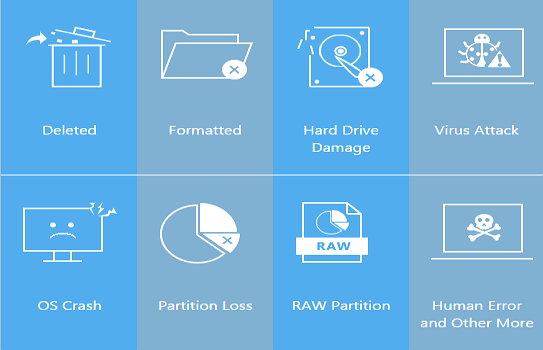
Apatah lagi, klik EaseUS MobiSaver untuk pemulihan data forensik iPhone dan EaseUS MobiSaver untuk Android untuk pemulihan data forensik Android.
Cara Memulihkan Data dengan Perisian Pemulihan Fail EaseUS
Muat turun perisian pemulihan data EaseUS untuk memulihkan fail yang dipadam dan hilang dengan klik mudah.
Langkah 1. Pilih pemacu dan mula mengimbas
Lancarkan Wizard Pemulihan Data EaseUS dan tuding pada partition tempat anda kehilangan data. Ini boleh jadi cakera keras dalaman, cakera luaran, USB atau kad SD. Kemudian, klik "Cari Data Hilang".

Langkah 2. Semak dan pratonton fail yang diimbas
Gunakan penapis format fail di sudut kiri atau atas kanan untuk mengecilkan hasil imbasan sehingga anda menemui fail yang anda perlukan. Kemudian, anda boleh mengklik butang "Pratonton" atau klik dua kali pada fail untuk melihat kandungannya, jika anda mahu.

Langkah 3. Pulihkan data yang hilang ke lokasi yang selamat
Klik kotak pilihan di sebelah fail dan klik "Pulihkan" untuk memulihkan data yang hilang ke storan setempat atau pemacu Awan anda. Kami mengesyorkan agar anda tidak menyimpan data yang dipulihkan pada cakera yang anda kehilangannya lebih awal.

artikel berkaitan
-
Pulihkan Data daripada Pemacu Denyar USB Mati
![author icon]() Daisy/2024/09/18
Daisy/2024/09/18
-
Pulihkan Kelantangan Dipadam Windows 10/11
![author icon]() Daisy/2024/09/19
Daisy/2024/09/19
-
Cara Membetulkan Gagal Memuatkan OnlineFix64.dll pada Windows
![author icon]() Daisy/2024/09/10
Daisy/2024/09/10
-
![author icon]() Cedric/2022/09/21
Cedric/2022/09/21